5 geriausi būdai, kaip pašalinti naršyklės užgrobėją iš „Google Chrome“.
įvairenybės / / September 10, 2022
Ar kada nors jautėte, kad jūsų „Chrome“ naršyklėje vyksta kažkas keisto? Kaip visi žinome, kaip tiksliai „Google“ pateikia savo paieškos rezultatus. Tačiau kartais visame lange pamatysite keistus nesusijusius skelbimus ir iššokančius langus, kai bandysite ieškoti Google Chrome. Tai sukelia užgrobėjai, todėl sužinokime, kaip galite pašalinti naršyklės užgrobėjus iš „Google Chrome“.
Pati „Google“ niekada neskleidžia visų šių skelbimų ir iššokančiųjų langų. Vietoj to, tai yra kažkokio nežinomo naršyklės užgrobėjo, kuris gali visiškai sugriauti jūsų naršymo patirtį. Naršyklės užgrobėjai dirba fone ir gali jums padaryti daug žalos. Nors jie teigia, kad pagerina jūsų naršymo patirtį, jų pikti ketinimai nebestebina.
Kartais taip pat galėjote pastebėti, kad net jei „Google“ nustatote kaip numatytąjį paieškos variklį, jis automatiškai pakeičiamas į „Yahoo“, „Bing“ ar pan. Tai taip pat yra naršyklės užgrobėjų veikla, pvz., bing peradresavimas, yahoo peradresavimas, ir jų yra daug daugiau.

Puslapio turinys
- Kas yra naršyklės užgrobėjas?
-
5 geriausi būdai, kaip pašalinti naršyklės užgrobėją iš „Google Chrome“.
- 1 būdas: nustatykite „Google“ kaip numatytąją naršyklę
- 2 būdas: pašalinkite nežinomus „Chrome“ plėtinius
- 3 būdas: iš naujo nustatykite „Google Chrome“ nustatymus
- 4 būdas: pašalinkite nepageidaujamą/kenkėjišką programinę įrangą iš savo įrenginio
- 5 būdas: paleiskite nuskaitymą savo kompiuteryje / nešiojamajame kompiuteryje
- Išvada
Kas yra naršyklės užgrobėjas?
Naršyklės užgrobėjai yra kenkėjiškos programos stebėjimo priemonių arba naršyklės plėtinių pavidalu. Jie gali reikalauti pridėti geresnių funkcijų, kad pagerintų jūsų naršymo patirtį išorėje. Tačiau jie daro jums didžiulę žalą tik iš vidaus. Nors atrodo, kad jie siunčia jums nereikšmingus skelbimus, iššokančiuosius langus ar pan., kai kurie netgi gali pavogti asmeninę informaciją.
Štai kodėl tampa labai svarbu kuo greičiau atsikratyti šių užgrobėjų. Laimei, šiandien pamatysime keletą geriausių būdų, kaip pašalinti naršyklės užgrobėjus iš „Google Chrome“. Taigi, patikrinkite ir galbūt sugalvosite visiškai naują sprendimą, kaip jo atsikratyti.
Skelbimai
5 geriausi būdai, kaip pašalinti naršyklės užgrobėją iš „Google Chrome“.
Naršyklės užgrobėjai jūsų sistemoje gali būti įdiegti kaip nežinoma programinė įranga, naršyklės plėtinys ir kt. Dėl to pašalinti šias kenkėjiškas programas iš sistemos tampa gana sunku. Tačiau čia mes pasidalinome 5 geriausiais būdais, kuriais galite lengvai pašalinti bet kokius naršyklės užgrobėjus iš „Google Chrome“.
1 būdas: nustatykite „Google“ kaip numatytąją naršyklę
Jei numatytasis paieškos variklis automatiškai pakeičiamas į kitą paieškos variklį, paprasčiausias būdas tai išspręsti yra iš naujo nustatyti numatytąją naršyklę. Toliau pateikiami veiksmai, kaip nustatyti numatytąją žiniatinklio naršyklę „Google Chrome“.
- Atidarykite „Google Chrome“ ir eikite į „Nustatymai“.

- Dabar kairiajame skydelyje eikite į paieškos variklį.
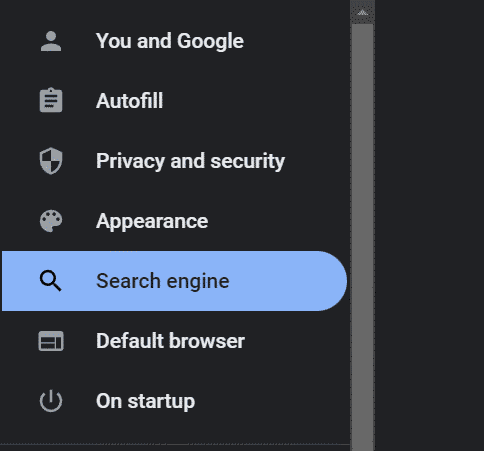
Skelbimai
- Pasirinkite „Google“ kaip numatytąjį paieškos variklį.
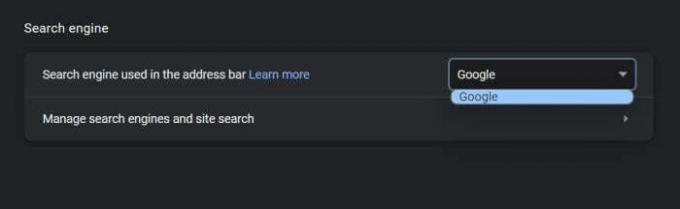
2 būdas: pašalinkite nežinomus „Chrome“ plėtinius
Kitas dalykas, kuris greičiausiai sukelia visas „Chrome“ naršyklės problemas, yra nepageidaujami „Chrome“ plėtiniai. Nepageidaujami kenkėjiški plėtiniai yra viena iš pagrindinių to priežasčių. Taigi, pašalinę šiuos plėtinius išgelbėsite jus nuo tokių kenkėjiškų užgrobėjų. Štai kaip pašalinti nepageidaujamus plėtinius iš „Google Chrome“.
- Įrenginyje paleiskite „Chrome“ naršyklę.
- Spustelėkite meniu piktogramą viršutiniame dešiniajame kampe ir užveskite pelės žymeklį ant „Daugiau įrankių“.
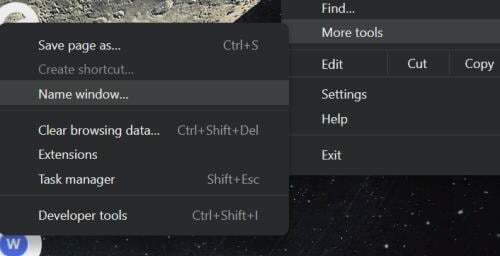
Skelbimai
- Meniu pasirinkite Plėtiniai.

- Bus rodomi visi „Chrome“ naršyklėje įdiegti plėtiniai. Raskite nereikalingus / nepageidaujamus plėtinius ir spustelėkite mygtuką Pašalinti.
3 būdas: iš naujo nustatykite „Google Chrome“ nustatymus
Kartais tokių problemų gali kilti net ir atlikus pirmiau nurodytus du metodus. Jei jie neveikia, jums rūpi iš naujo nustatyti „Chrome“ nustatymus. Iš naujo nustatę nustatymus tiesiog pašalinsite visus tokius kenkėjiškus plėtinius ir viską, o „Google“ vėl bus nustatyta kaip numatytasis paieškos variklis.
- Paleiskite „Google Chrome“ ir meniu eikite į „Nustatymai“.

- Dabar kairiajame skydelyje eikite į „Atstatyti ir išvalyti“.
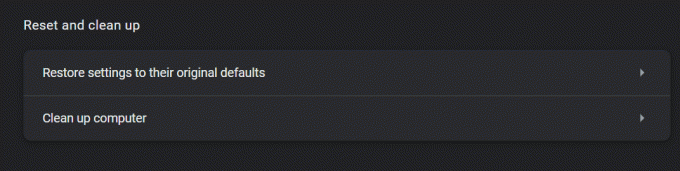
- Spustelėkite „Atkurti pradinius numatytuosius nustatymus“.
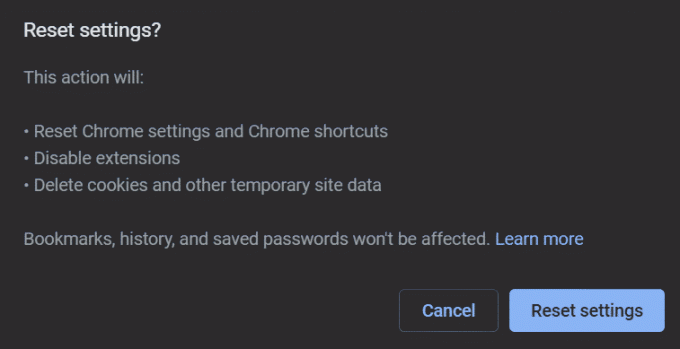
- Galiausiai spustelėkite mygtuką Atstatyti nustatymus.
4 būdas: pašalinkite nepageidaujamą/kenkėjišką programinę įrangą iš savo įrenginio
Skelbimas
Nėra nieko baisaus savo sistemoje įdiegti kenkėjišką programinę įrangą, pvz., šnipinėjimo programas ar Trojos arklys. Paprastai yra didelė tikimybė, kad tokia programinė įranga gali pakenkti jūsų sistemai, jei atsisiunčiate trečiosios šalies programą iš nežinomų šaltinių. Todėl yra tikimybė, kad šios programos gali trukdyti ir bandyti pavogti jūsų asmeninę informaciją. Dėl to tokios nepageidaujamos programinės įrangos radimas ir pašalinimas visada yra gera praktika, kad jūsų sistema būtų švari.
- Pirma, užveskite pelės žymeklį virš Windows mygtuko užduočių juostoje ir spustelėkite jį dešiniuoju pelės mygtuku.
- Meniu eikite į Task Manager.
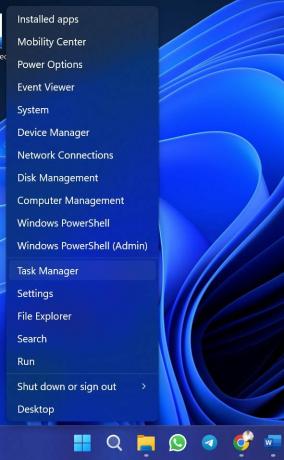
- Dabar suraskite visas nepageidaujamas programas, pasirinkite jas ir spustelėkite parinktį „Baigti užduotį“. Tai neleis jiems veikti fone.

- Uždarykite užduočių tvarkyklę ir eikite į „Windows“ nustatymus.
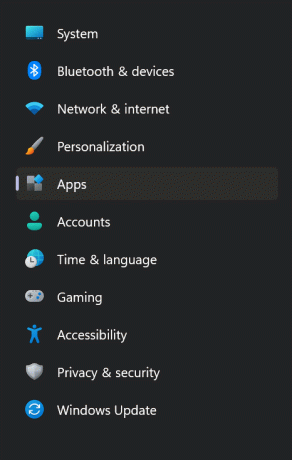
- Kairėje šoninėje juostoje spustelėkite „Programos“ ir pasirinkite Įdiegtos programos.
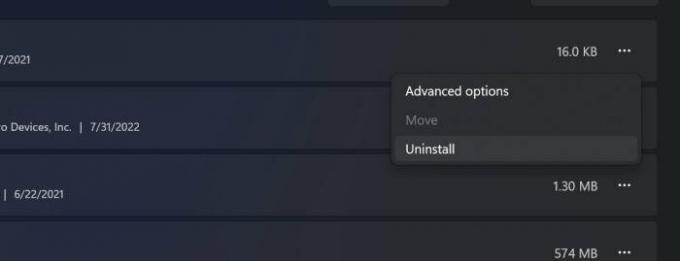
- Dar kartą suraskite tas nepageidaujamas programas, spustelėkite šalia jų esančią trijų taškų piktogramą ir pašalinkite visas jas atskirai.
5 būdas: paleiskite nuskaitymą savo kompiuteryje / nešiojamajame kompiuteryje
Galiausiai, efektyviausias būdas savo įrenginyje ieškoti kenkėjiškų failų yra sistemos nuskaitymas. Net jei neturite antivirusinio skaitytuvo, „Windows“ siūlo savo skaitytuvą ir kenkėjiškos programinės įrangos pašalinimo įrankį. Galite atlikti greitą sistemos nuskaitymą ir, jei turite pakankamai laiko, atlikite visą nuskaitymą, kad gautumėte geresnių rezultatų. Štai kaip nuskaityti ir pašalinti kenkėjiškus failus iš savo sistemos.
- Paspauskite Win + R klavišą, kad atidarytumėte langą Vykdyti.

- Įveskite "MRT" ir spustelėkite mygtuką Gerai. Bus atidarytas „Microsoft Windows“ kenkėjiškos programinės įrangos pašalinimo įrankis.
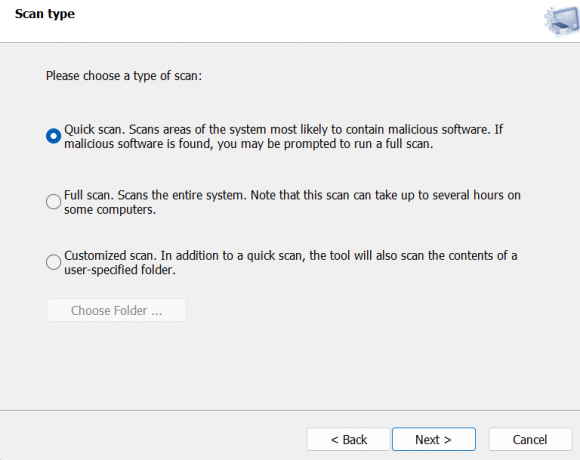
- Atlikite greitą arba pilną nuskaitymą pagal savo pageidavimus. Ir jei aptinkamas koks nors kenkėjiškas failas, tiesiog pašalinkite jį iš sistemos.
Išvada
Tai buvo viskas apie tai, kaip galite pašalinti naršyklės užgrobėją iš „Google Chrome“. Naršyklės užgrobėjai iš pradžių savo veiksmais gali neatrodyti labai žalingi. Tačiau jie gali būti labai sudėtingi ir ilgainiui pavogti jūsų asmeninę informaciją.
Todėl, jei įtariate tokią kenkėjišką veiklą jūsų sistemoje ar naršyklėje, nedelsdami nustatykite ir pašalinkite pagrindinę viso to priežastį. Tikimės, kad šie triukai padės jums atsikratyti bet kokių naršyklės užgrobėjų „Google Chrome“.



